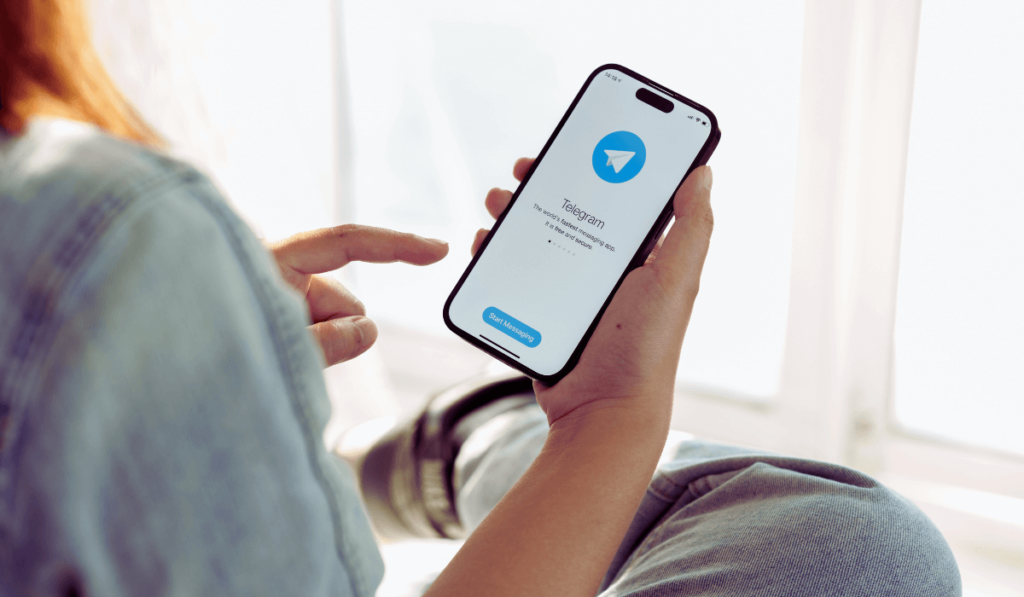Em um mundo cada vez mais digital, a organização pessoal e profissional tornou-se uma tarefa complexa. Felizmente, existem ferramentas como o Google Agenda, que podem ajudar a simplificar essa tarefa e tornar a vida mais gerenciável. Essa ferramenta é mais do que apenas um calendário digital; é uma ferramenta de gerenciamento de tempo. Assim, pode ser personalizada para atender às suas necessidades específicas.
Neste artigo, vamos explorar maneiras de usar o Google Agenda para otimizar sua rotina diária. Desde a definição de notificações e a recepção de sua agenda diária, até a definição de seu horário de trabalho e a organização de reuniões em grupo.
O Google Agenda oferece uma variedade de recursos que podem ajudá-lo a se tornar mais produtivo. Vamos mergulhar em cada um desses recursos e ver como eles podem ser usados para melhorar sua organização e eficiência. Vale lembrar que alguns destes recursos estão disponíveis somente para usuários que utilizam o Google Agenda em empresas.

1. Definindo notificações através do google agenda
Um dos principais recursos do Google Agenda é a capacidade de definir notificações para seus eventos e compromissos. Isso é especialmente útil se você tem uma agenda lotada e precisa de lembretes para ajudá-lo a lembrar de suas tarefas. Dessa forma, para ajustar suas configurações de notificação, no browser, clique no ícone de engrenagem “Configurações”. Então, role para baixo até “Configurações de notificação” e edite as configurações de acordo com suas preferências.
2. Receba sua agenda através do google agenda
Outra característica útil da ferramenta é a função de agenda diária. Ela pode enviar um e-mail com sua agenda diária para que você possa ver toda a sua programação de uma vez. Para ativar essa função, vá para o menu de configurações, role para baixo até “Configurações das Minhas Agendas” e clique no seu nome. Vá até a opção “Outras Notificações” e Alterne a opção “Compromissos Diários” de “Nenhum” para “Email”.
3. Oculte suas horas inativas
Se você usa o Google Agenda para negócios, pode achar útil ocultar as horas em que você não está trabalhando. Isso pode ajudar a simplificar sua visualização do calendário e a concentrar-se nas horas e dias em que você está disponível para negócios. Assim, para ocultar fins de semana, clique no ícone de engrenagem do seu calendário e role para baixo até “Opções de visualização”. Desmarque a caixa “Mostrar fins de semana”.
4. Defina seu horário de trabalho através do google agenda
O Google Agenda permite que você defina seu horário de trabalho. Isso é útil para evitar que outras pessoas agendem reuniões com você fora do seu horário de trabalho. Portanto, para definir seu horário de trabalho, clique no ícone de engrenagem e depois em “Configurações” – Opção “Geral”. Defina as horas desejadas em “Horário de trabalho”. Esta opção é específica para Empresas.
5. Gerencie suas tarefas
O Google Agenda tem um gerenciador de tarefas oculto que permite criar listas de tarefas e marcar itens à medida que você os conclui. Para acessar sua lista, clique em “Minhas Agendas” na coluna da esquerda da visualização principal do calendário e depois em “Tarefas”. Caso você queria adicionar uma nova tarefa, ao adicionar um evento, você também tem a opção para adicionar uma tarefa. Então você pode selecionar um ou outro.
6. Use sua agenda offline
O Google Agenda permite que você acesse sua agenda offline, o que é útil quando você não tem acesso à internet. Então, para habilitar essa função, vá até “Configurações” – Opção “Geral” – “Off-line”.
7. Compartilhe sua agenda
Compartilhar sua agenda com funcionários ou colegas é uma ótima maneira de colaborar e concluir projetos em equipe. Para compartilhar sua agenda, clique no ícone de engrenagem. Navegue até “Configurações das Minhas Agendas”, escolha o calendário em questão e role até “Compartilhar com pessoas ou grupos específicos”.
8. Agende reuniões em grupo
O Google Agenda pode ajudá-lo a agendar reuniões com grupos de pessoas cujas agendas podem ser diferentes. Então, quando você cria um evento, clique em “Encontrar um horário”. À medida que você adiciona participantes, as agendas deles aparecerão ao lado da sua. Finalmente, a partir desta visão, você pode procurar manualmente por horários abertos ou clicar em “Horários sugeridos” para encontrar um horário ideal. Esta opção é específica para Empresas.
9. Crie um link de reunião em vídeo
O Google Agenda pode criar automaticamente um link do Google Meet sempre que você cria um evento envolvendo pelo menos duas pessoas. Isso elimina a necessidade de pedir ou enviar um link de vídeo. Todos os participantes podem simplesmente carregar o evento e clicar em “Participar com o Google Meet”.
10. Use atalhos de teclado
O Google Agenda tem vários atalhos de teclado que podem tornar o uso do aplicativo ainda mais eficiente. Por exemplo, pressionar “Q” permite adicionar rapidamente um evento. Digitar “C” traz o menu completo de adição de evento, e digitar “T” leva você para o dia atual em seu calendário.
Em síntese, o Google Agenda é uma ferramenta incrivelmente versátil que pode ajudar a organizar sua vida. Com um pouco de prática e familiaridade com seus recursos, você pode transformar sua rotina diária e tornar-se mais produtivo.